Cara mendengarkan musik di Galaxy Buds+ Anda
Galaxy Buds+ memungkinkan Anda menikmati ritme dengan mendengarkan semua lagu dan playlist favorit Anda sesuka hati ke mana pun Anda pergi. Streaming musik ke earbud jauh lebih mudah dengan Samsung Galaxy S20 yang dirancang untuk melakukan penyandingan dengan mulus. Untuk beberapa dari kalian, streaming bahkan tidak diperlukan untuk menjadikan momen kalian penuh dengan musik. Berikut ini cara mudah untuk memutar musik pada Galaxy Buds+.
Sebelum Anda mencoba 'fungsionalitas yang disarankan di bawah ini, pastikan perangkat lunak perangkat Anda diperbarui ke versi terbaru. Anda dapat mencari tahu lebih lanjut tentang 'Cara menyambungkan dan meng-update Galaxy Buds+ dengan Smartphone Galaxy' dengan Dukungan Samsung.
Putar musik dari Galaxy Buds+ Anda
Anda dapat mendengarkan musik yang disimpan di perangkat seluler dengan menyambungkan earbud dengan perangkat seluler. Anda dapat menggunakan perangkat yang tersambung atau touchpad pada earbud untuk menyesuaikan volume, mengontrol pemutaran musik, atau mengubah trek musik. Berikut ini adalah cara sederhana untuk mengontrol musik menggunakan touchpad earbud dan jangan lupa untuk meluncurkan aplikasi Galaxy Wearable terlebih dahulu jika Anda ingin menggunakan kontrol touchpad.
- Untuk memutar atau menjeda trek: Ketuk touchpad untuk memutar dan menjeda trek.
- Untuk memutar trek berikutnya: Ketuk touchpad dua kali untuk memutar trek berikutnya selama pemutaran musik. ·
- Untuk memutar trek sebelumnya: Ketuk touchpad tiga kali untuk memutar trek sebelumnya selama pemutaran musik. ·
- Untuk menyesuaikan volume selama pemutaran musik: Seret jari ke atas atau ke bawah pada touchpad.
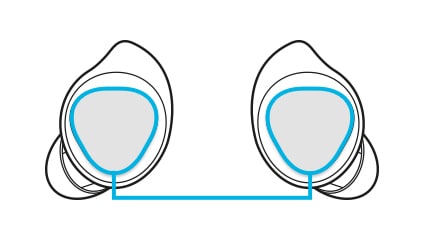
Anda juga dapat menyesuaikan volume dengan mengetuk dan menahan touchpad earbud setelah mengaturnya sebagai fitur preset ketuk-dan-tahan.
Langkah 1. Luncurkan aplikasi Galaxy Wearable.
Langkah 2. Ketuk Touchpad.
Langkah 3. Ketuk dan tahan touchpad earbud kanan dan lepaskan jari saat Anda mencapai volume yang diinginkan untuk menaikkan volume. Ketuk dan tahan touchpad earbud kiri dan lepaskan jari saat Anda mencapai volume yang diinginkan untuk menurunkan volume.
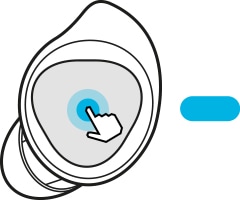
Jika kualitas audio tidak sebagus pada Galaxy Buds+, cari tahu lebih lanjut tentang 'Apa yang harus dilakukan jika kualitas audio Galaxy Buds+ kurang baik' dengan Dukungan Samsung.
Catatan :
- Jika Anda memilih fitur penyesuaian volume sebagai fitur preset ketuk-dan-tahan di satu sisi, maka fitur preset ketuk-dan-tahan di sisi lainnya juga akan diatur secara otomatis menjadi fitur penyesuaian volume. ·
- Sesuaikan volume melalui perangkat yang tersambung jika suara kecil di earbud padahal volumenya sudah maksimal.
- Jika Anda menyambungkan earbud ke perangkat seluler ketika mendengarkan musik, volume mungkin akan berubah.
- Pada perangkat iOS, Anda dapat menyambungkan earbud ke aplikasi Galaxy Buds+.
- Pastikan perangkat, aplikasi, dan firmware earbud sudah terkini untuk mendapatkan pengalaman mendengarkan yang terbaik.
- Mendengarkan musik dengan volume tinggi dapat menyebabkan kerusakan pendengaran. Jika Anda menyambungkan earbud ke ponsel atau tablet ketika mendengarkan musik, volume mungkin akan berubah.
- Screenshot dan menu perangkat mungkin berbeda tergantung model perangkat dan versi perangkat lunak.
Terima kasih atas tanggapan Anda
Mohon jawab semua pertanyaan.
RC01_Static Content



